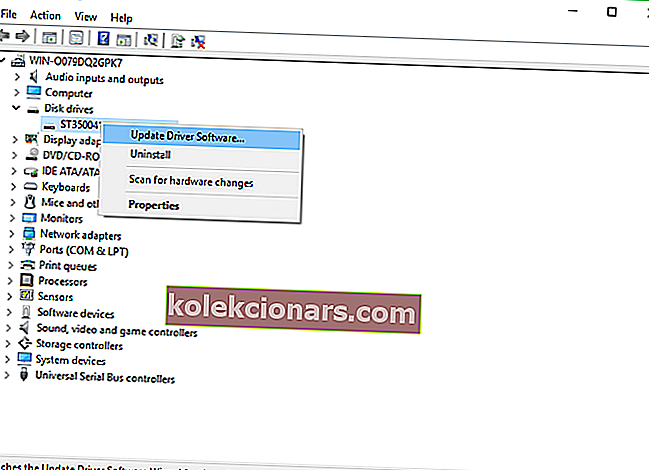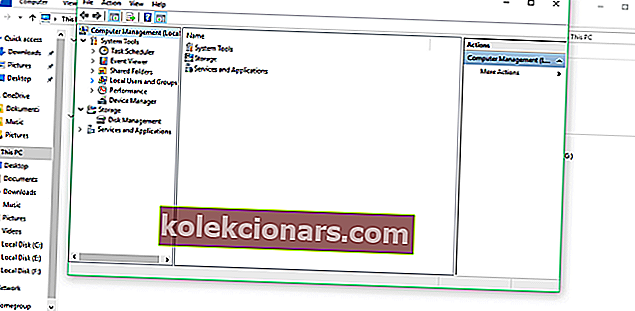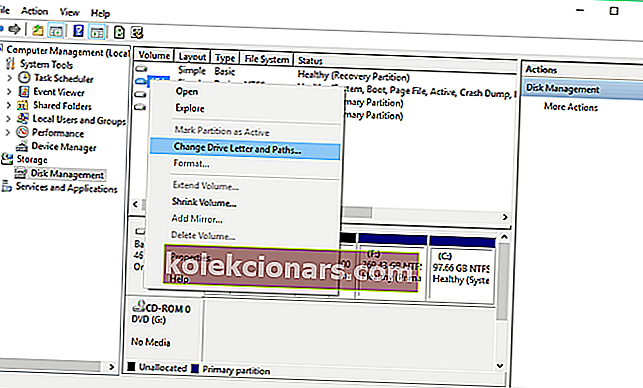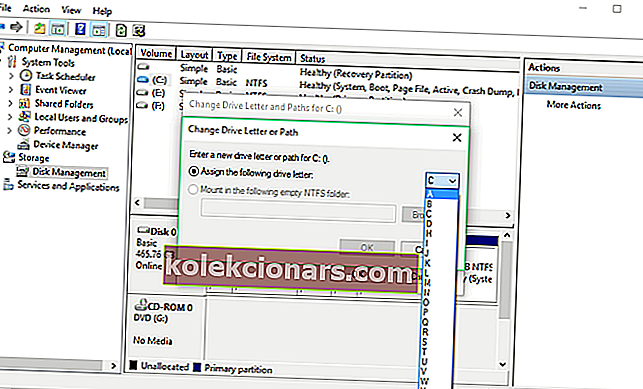- Секундарни чврсти дискови су одличан начин да проширите капацитет складиштења рачунара без потребе за заменом главног чврстог диска.
- Проблеми са непрепознатим секундарним чврстим дисковима нису ретки и управо ћемо о томе говорити у доњем чланку.
- Овај водич је део много већег наменског чворишта за решавање проблема са чврстим диском, зато га обавезно сачувајте у прегледачу јер ће вам можда поново затребати.
- Детаљнија упутства за решавање проблема потражите на нашој посвећеној страници за поправке.

Већина нас вероватно користи само један хард диск у рачунару, али неки људи којима је потребно више простора обично користе и два.
Неки од корисника који користе други чврсти диск пријавили су да њихов рачунар не може да открије други након надоградње оперативног система Виндовс 10. Стога смо смислили неколико решења која ће решити проблем.
Прво, прво поново отворите рачунар и проверите да ли је чврсти диск правилно повезан. Ако нисте сигурни шта да радите, погледајте овај чланак за додатне информације.
Ако је све повезано исправно, али и даље имате проблем са откривањем другог хард диска, испробајте једно од следећих решења. Чврсти диск је нестао након ажурирања за Виндовс? Тада можете погледати овај чланак за додатне информације.
Шта да радим ако Виндовс 10 не открије други чврсти диск?
1. Проверите да ли постоје исправке за управљачки програм
1.1 Ажурирајте управљачке програме ручно
- Идите на Сеарцх , откуцајте управитељ уређаја и притисните Ентер.
- Проширите Диск јединице , пронађите другу диск јединицу, кликните десним тастером миша и идите на Ажурирање софтвера управљачког програма.
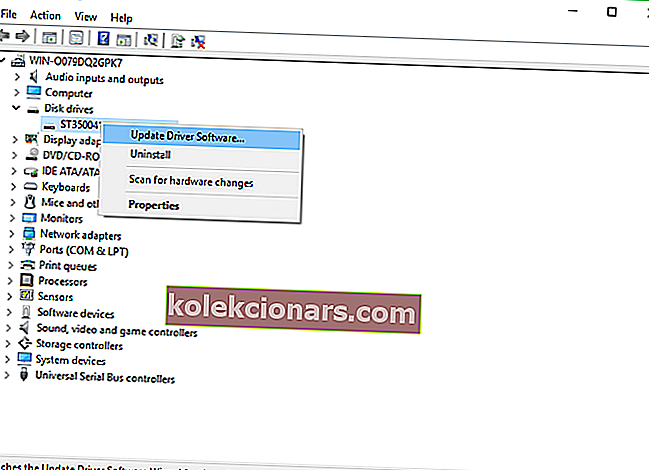
- Ако постоје нека ажурирања, следите даља упутства и управљачки програм тврдог диска ће бити ажуриран.
- Такође можете да одете у Подешавања > Ажурирање и проверите да ли укупна ажурирања нуде нешто за ваш чврсти диск.
Ако је рачунар успео да препозна други чврсти диск пре надоградње оперативног система Виндовс 10, постоји могућност да тренутни управљачки програми тврдог диска нису компатибилни са оперативним системом Виндовс 10.
1.2 Аутоматски ажурирај управљачке програме (предложено)
- Преузмите и инсталирајте ТвеакБит Дривер Упдатер

- Једном инсталиран, програм ће аутоматски започети скенирање вашег рачунара у потрази за застарелим управљачким програмима.
- Програм за ажурирање управљачких програма провериће инсталиране верзије управљачких програма у односу на своју базу података у облаку најновије верзије и препоручиће исправна ажурирања.
- Све што треба да урадите је да сачекате да се скенирање заврши.

- По завршетку скенирања добијате извештај о свим управљачким програмима који се налазе на вашем рачунару.
- Прегледајте листу и погледајте желите ли да ажурирате сваки управљачки програм појединачно или одједном.
- Да бисте ажурирали један по један управљачки програм, кликните везу „Ажурирај управљачки програм“ поред имена управљачког програма.
- Или једноставно кликните на дугме „Ажурирај све“ на дну да бисте аутоматски инсталирали све препоручене исправке.

Напомена: Неки управљачки програми морају се инсталирати у више корака, тако да ћете морати притиснути дугме „Ажурирај“ неколико пута док се не инсталирају све његове компоненте.
Ако желите да решите ову врсту проблема, од пресудног је значаја да редовно ажурирате управљачке програме, али ручно преузимање управљачких програма може бити дуг и досадан процес који може утицати на ваш рачунар (ако притиснете погрешно дугме).
Стога ћете можда желети да користите овај софтвер за ажурирање управљачких програма који аутоматски преузима и инсталира потребне управљачке програме. Ову алатку одобрили су Мицрософт и Нортон Антивирус.
Након неколико тестова, наш тим је закључио да је ово најбоље аутоматизовано решење.
Изјава о одрицању одговорности : неке функције овог алата нису бесплатне.
Виндовс није аутоматски пронашао управљачки програм? Не брините, ми имамо решење.
2. Промените слово и путању управљачког програма
- Кликните десним тастером миша на овај рачунар
- Вероватно је на вашој радној површини, али можете му приступити и из Менаџера датотека.
- Кликните на прозор за управљање и управљање.
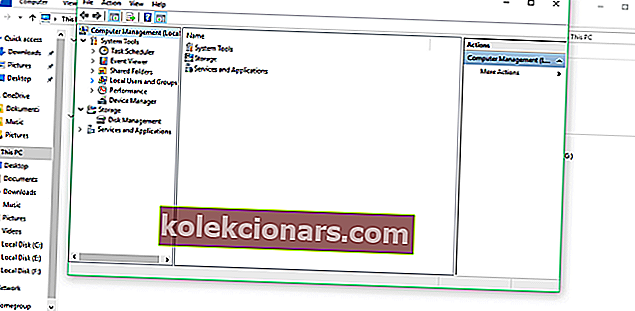
- Идите на Управљање диском.
- Пронађите свој други хард диск, кликните десним тастером миша и идите на Цханге Леттер анд Патхс .
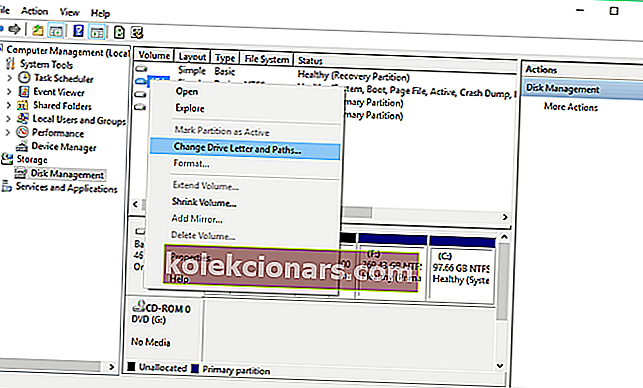
- Идите на Промени и одаберите слово за своју партицију из Додели следеће слово погона :.
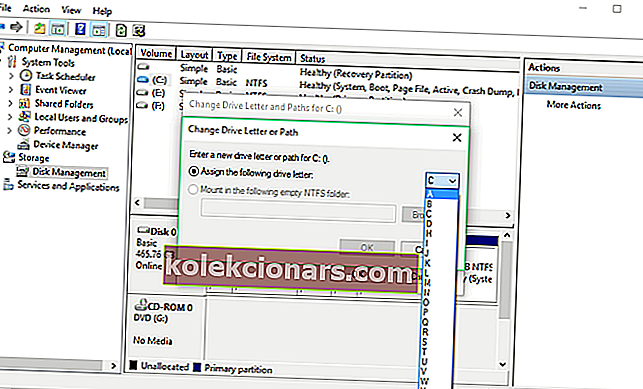
- Кликните на дугме У реду , затворите све прозоре и поново покрените рачунар.
Можда је ваш чврсти диск правилно повезан и добро функционише, али ако нема слово под именом, нећете му моћи приступити са овог рачунара. Дакле, променићемо слово погона и надамо се да ће се тврди диск поново приказати.
Треба да видите слово погона пре назива погона? Ови једноставни кораци ће вам помоћи.
3. Опоравак оштећеног Виндовс чврстог диска
У многим случајевима корисницима је потребан други чврсти диск да би са њега опоравили податке. Ако се не открије, препоручујемо вам да користите софтвер за опоравак података.
Парагон Бацкуп & Рецовери је напредни софтвер за прављење резервних копија и опоравак који омогућава корисницима да са лакоћом обављају сложене задатке опоравка.
⇒ Проверите сада Парагон Бацкуп & Рецовери
Верзија Рецува Профессионал нуди подршку за виртуелни чврсти диск, аутоматска ажурирања и врхунску подршку. Ово је препоручено решење за брзо решавање проблема.
⇒ Преузмите Рецува са званичне веб странице
Ако на спољном ХДД имате неке важне податке, испробајте један од ових алата. Ако нисте задовољни њима, додатне можете пронаћи на доњем линку.
Тражите још неки спољни софтвер за опоравак тврдог диска? Ево најбољих опција тренутно!
Честа питања: Сазнајте више о додавању секундарних чврстих дискова
- Колико чврстих дискова могу истовремено да повежем са рачунаром?
Сваки чврсти диск захтева једно слово погона по партицији, а постоје 24 слова погона. Као такви, можете имати до 24 тврда диска, претпостављајући да сваки од њих има само једну партицију.
- Зашто да користим секундарни чврсти диск?
Главна предност секундарних тврдих дискова је та што се бржи, попут ССД-а, може користити у рачунарство, а спори искључиво за складиштење личних података.
- Шта ми треба да бих повезао више чврстих дискова са рачунаром?
Ако оставимо по страни ограничење од 24 тврда диска, биће вам потребно и напајање довољног капацитета. Ако желите да видите да ли ваш рачунар може да га исече, користите један од алата наведених у овом чланку.
То би било све, ако имате било какве коментаре или сугестије, посегните за одељком за коментаре, доле. Такође, ако имате било каквих других проблема везаних за Виндовс 10, решење можете потражити у нашем одељку Виндовс 10 Фик.
Напомена уредника: Овај пост је првобитно објављен у октобру 2018. године и од тада је обновљен и ажуриран у априлу 2020. године ради свежине, тачности и свеобухватности.